U盘启动盘装Win10系统后不显示c盘盘符怎么处理
 2018/11/27
2018/11/27
 309
309
最近有用户选择了U盘启动盘来给自己的电脑升级Win10系统,结果出现了磁盘分区只有本地磁盘几个字,而没有CDEF的盘符。今天黑鲨装机大师小编就来为大家讲讲如何才能找回Win10磁盘的盘符。
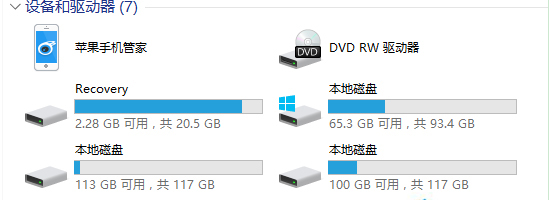
方法如下
一、首先鼠标右键点击Win10系统桌面“此电脑”图标,在右键菜单中点击:管理,在打开的计算机管理窗口,点击左侧的磁盘管理。
二、稍等一下,右侧窗口会显示系统磁盘的详细信息,我们找到没有盘符的移动硬盘,右键点击,在右键菜单中点击:更改驱动器号和路径(C)。在打开的更改驱动器号和路径对话框中,点击添加。
三、最后我们在添加驱动器号或路径对话框中,点击小勾选择驱动器号为“C”,再点击确定。点击确定以后,这个没有盘符的移动硬盘显示了盘符:C,退出计算机管理。打开资源管理器,我们可以看到,移动硬盘已经在资源管理器中显示。
以上就是黑鲨装机大师小编为大家带来的电脑打不开文件夹,显示未响应怎么办的教程。如果我们的用户也有出现不显示磁盘盘符,可以来阅读本文来详细了解一下哦,希望可以帮到大家。想要学习更多关于系统方面的教程请关注黑鲨装机大师官网!
